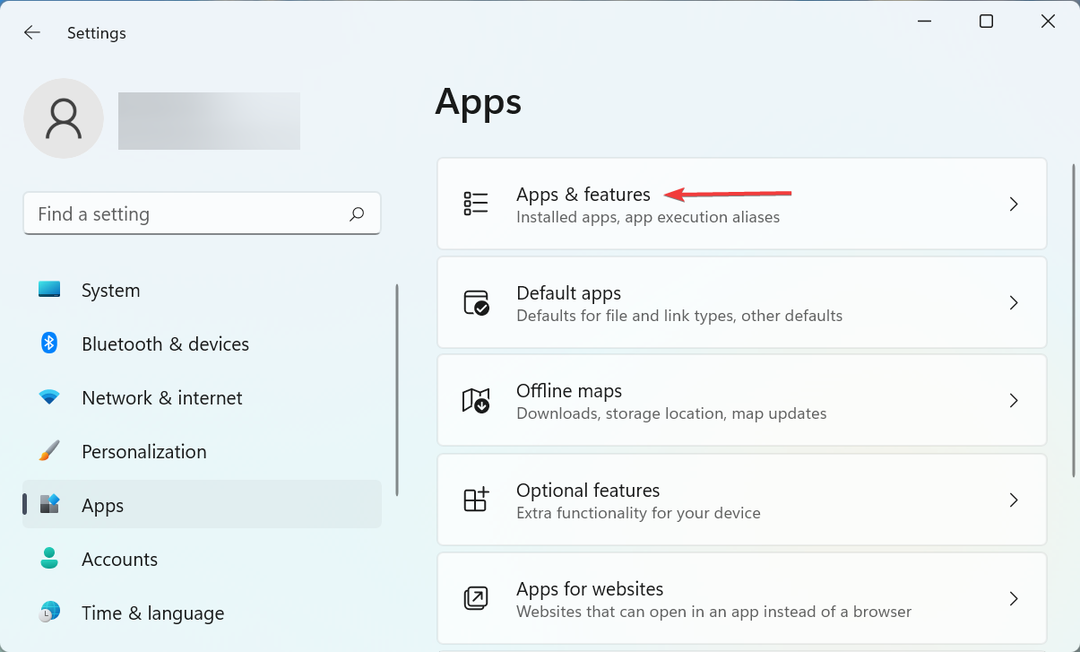- Tidak sulit untuk mempelajari cara masuk ke mode pemulihan di Windows 10 dan ada beberapa cara untuk melakukannya.
- Mode pemulihan Windows 10 dapat dicapai dengan menekan tombol F selama pengaktifan sistem.
- Solusi sederhana lainnya adalah dengan menggunakan opsi Mulai Ulang Menu Mulai.
- Anda bahkan dapat menggunakan alat perintah baris untuk masuk ke mode pemulihan.

Perangkat lunak ini akan memperbaiki kesalahan umum komputer, melindungi Anda dari kehilangan file, malware, kegagalan perangkat keras, dan mengoptimalkan PC Anda untuk kinerja maksimal. Perbaiki masalah PC dan hapus virus sekarang dalam 3 langkah mudah:
- Unduh Alat Perbaikan PC Restoro yang dilengkapi dengan Teknologi yang Dipatenkan (tersedia paten sini).
- Klik Mulai Pindai untuk menemukan masalah Windows yang dapat menyebabkan masalah PC.
- Klik Perbaiki Semua untuk memperbaiki masalah yang memengaruhi keamanan dan kinerja komputer Anda
- Restoro telah diunduh oleh 0 pembaca bulan ini.
Windows 10 termasuk mode pemulihan yang memungkinkan pengguna untuk mengakses berbagai utilitas diagnostik dan perbaikan di luar OS. Mode pemulihan itu lebih dikenal sebagai Opsi Startup Lanjut Tidak bisa.
Menu Opsi Startup Lanjutan ada untuk membantu pengguna memecahkan masalah Windows ketika platform tidak memulai seperti yang diharapkan pengguna. Dengan demikian, muncul secara otomatis setelah kesalahan startup. Pengguna juga dapat secara manual masuk ke mode pemulihan.
Bagaimana cara boot ke mode pemulihan di Windows 10?
1. Tekan F11 selama startup sistem

Ini adalah salah satu metode yang lebih mudah untuk memasuki mode pemulihan. Pengguna dapat menekan tombol kunci F11 tak lama setelah menyalakan PC mereka untuk masuk ke mode pemulihan.
Namun, perhatikan bahwa metode ini mungkin tidak berfungsi di semua PC. Beberapa mungkin menggunakan tombol F9 atau F12 jadi periksa detail itu dengan pabrikan PC.
2. Masuk ke Recover Mode dengan opsi Start Menu's Restart
- Menu Mulai Mengulang kembali option menyediakan salah satu metode paling andal untuk memasuki mode pemulihan. Klik tombol Mulai di Windows 10.
- Kemudian klik Kekuasaan tombol.
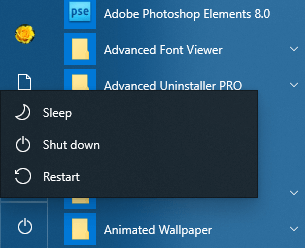
- Tekan dan tahan tombol Shift.
- Lalu klik Mengulang kembali sambil menahan tombol Shift.
- Setelah itu, pilih Memecahkan masalah danOpsi lanjutan pada menu biru.
3. Masuk ke Mode Pemulihan dengan drive USB yang dapat di-boot
- Pengguna dapat memasuki mode pemulihan dengan drive USB yang dapat di-boot yang dapat mereka instal (atau instal ulang) Windows 10 dengan.
- Pertama, pengguna perlu mengatur bootable drive USB dengan perangkat lunak Rufus dan file gambar Windows 10.
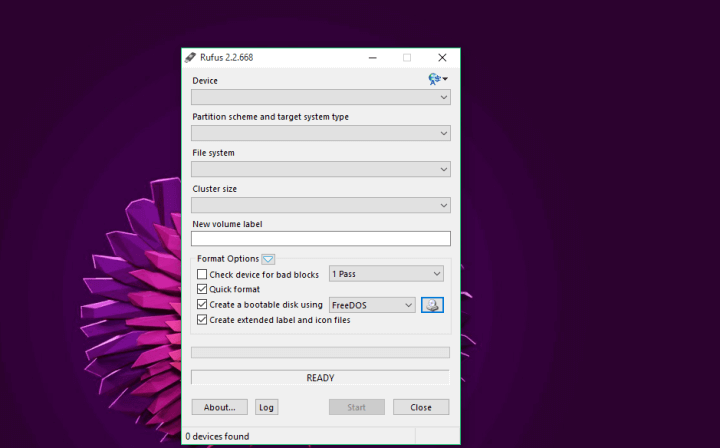
- Pengguna juga perlu mengonfigurasi PC mereka untuk boot dari drive USB terlebih dahulu dengan menyesuaikan BIOS atau pengaturan UEFI.
- Setelah itu, masukkan bootable drive USB ke dalam slot USB PC.
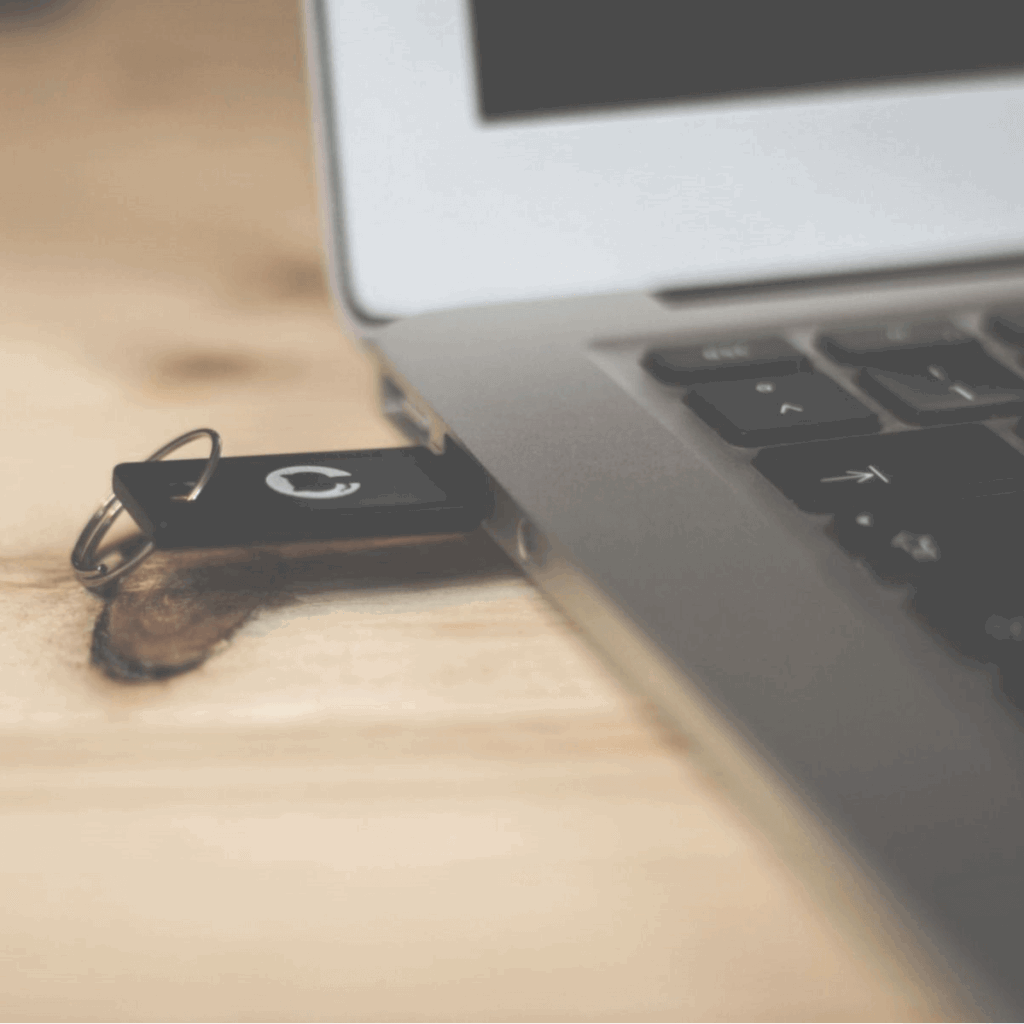
- Nyalakan laptop atau desktop. Kemudian jendela Pengaturan Windows akan muncul jika PC dikonfigurasi untuk boot dari drive USB.
- Klik Lanjut pada jendela pengaturan Windows.
- Pilih Perbaiki komputer Anda pilihan.
- Kemudian pilih Memecahkan masalah dan klik Opsi Lanjutan untuk memasuki Opsi Startup Lanjut Tidak bisa.
Anda tidak tahu cara membuat drive USB UEFI bootable Windows 10? Panduan ini akan membantu Anda melalui
4. Pilih opsi Mulai ulang sekarang
- Pengguna juga dapat mengakses Opsi Startup Lanjut dengan mengklikRestart sekarang pilihan di Pengaturan.
- Klik Ketik di sini untuk mencari tombol pada taskbar Windows 10.
- Masukkan kata kunci memulihkan di kotak pencarian untuk menemukan Pemulihan pilihan.

- Klik Pemulihan untuk membuka jendela yang ditunjukkan langsung di bawah.
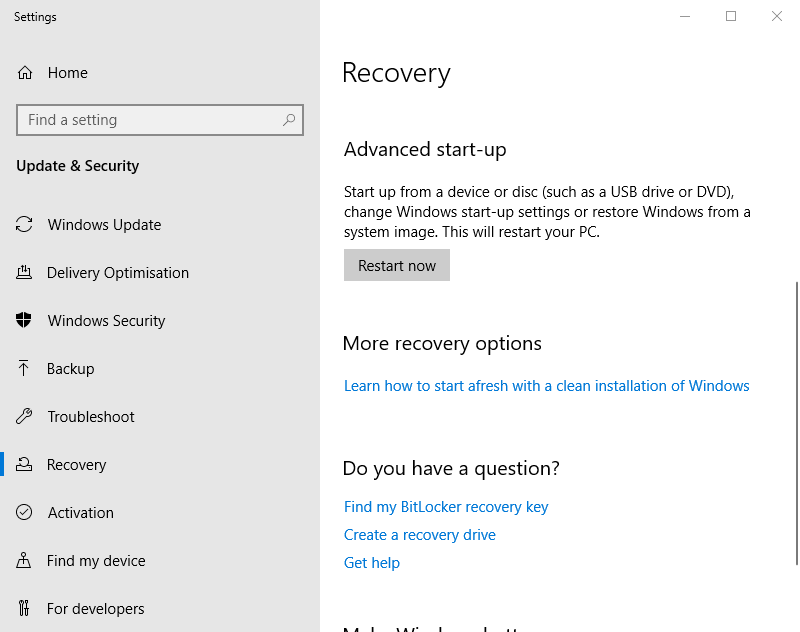
- Klik Restart sekarang tombol di bawah Startup tingkat lanjut.
- PC akan restart ke menu Choose an option dari mana pengguna dapat memilih Memecahkan masalah laluOpsi lanjutan.
5. Masuk ke Recovery Mode menggunakan Command Prompt
- Itu Prompt Perintah menyediakan cara lain untuk mengakses mode pemulihan. Tipe cmd di Pencarian Windows dan klik pada Jalankan sebagai administrator untuk memulai Prompt Perintah.
- Masukkan perintah berikut dan tekan Memasukkan:
matikan /r /o
- Klik Menutup pada Anda akan keluar prompt yang muncul.
- Setelah itu, pilih Memecahkan masalah dan Opsi lanjutan setelah restart.
Jadi, ada beberapa cara pengguna dapat memasuki mode pemulihan Windows 10. Ketika pengguna memasuki mode pemulihan, mereka kemudian dapat menggunakan Pemulihan Sistem, Prompt Perintah, Pemulihan Citra Sistem, dan utilitas Perbaikan Startup dari sana.
 Masih mengalami masalah?Perbaiki dengan alat ini:
Masih mengalami masalah?Perbaiki dengan alat ini:
- Unduh Alat Perbaikan PC ini dinilai Hebat di TrustPilot.com (unduh dimulai di halaman ini).
- Klik Mulai Pindai untuk menemukan masalah Windows yang dapat menyebabkan masalah PC.
- Klik Perbaiki Semua untuk memperbaiki masalah dengan Teknologi yang Dipatenkan (Diskon Eksklusif untuk pembaca kami).
Restoro telah diunduh oleh 0 pembaca bulan ini.